一键刷机,详细教您手机怎么一键刷机
- 分类:重装系统 发布时间: 2018年04月26日 09:09:00
一键刷机,是指安卓android用户,使用专业的傻瓜式刷机软件,对手机进行快速流畅的刷机;也特指一键式刷机工具。一键刷机解决了繁琐的刷机流程,仅需一步就可以完成整个刷机过程,为用户带来了极大的方便,下面,小编就来跟大家分享手机一键刷机的操作经验。
安卓手机在日常生活中随处可见,那么安卓手机刷机也随着被人们重视。对于各位手机发烧友们而言,安卓手机刷机方法有很多种,刷机是司空见惯的事情。下面小编就与大家一起探讨一下利用刷机精灵实现一键刷机的具体操作技巧。
手机怎么一键刷机
一、刷机工具
1、下载安卓手机刷机工具并安装。
2、下载喜欢的ROM包(刷机包),或者在安卓版刷机精灵客户端的ROM市场中直接下载,也可去手机品牌的官方网站下载刷机包。
二、刷机准备
1、手机电量充足,建议20%以上电量剩余;
2、手机内存或外置SD卡至少有大于ROM包100M以上的剩余容量。
三、刷机
1、打开安卓刷机精灵,应用启动后开始刷机前检测,以确保你的手机刷机后不会出现不可预知的问题,
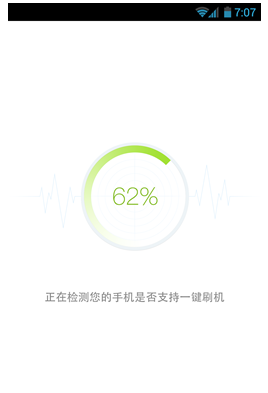
一键刷机电脑图解-1
2、通过检测后选择“安全刷机”便可开始刷机
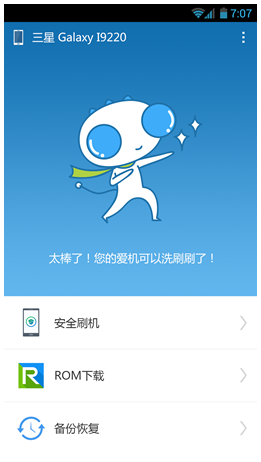
手机电脑图解-2
3、备份重要数据和信息
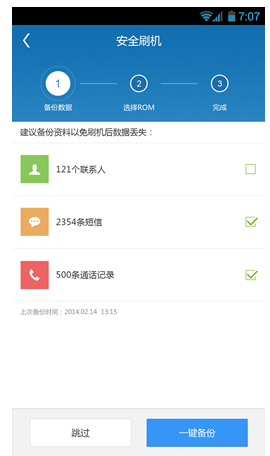
刷机电脑图解-3
备份好数据就可以选择您想要刷入的ROM了
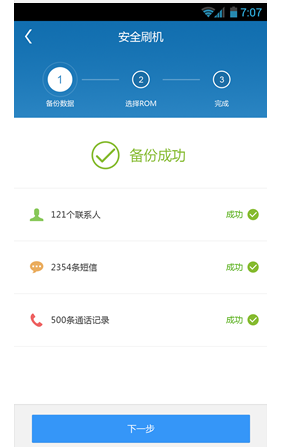
手机电脑图解-4
4、可以选择您导入SD卡中ROM,
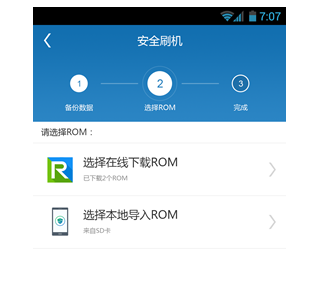
手机电脑图解-5
也可以直接下载ROM
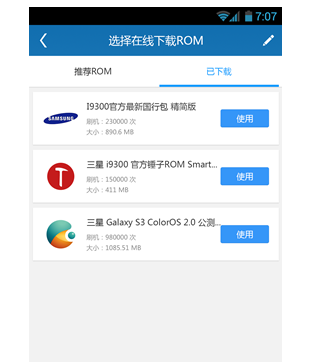
手机电脑图解-6
5、选择完ROM之后就可以开始刷机了,一般两分钟左右就刷机完成。
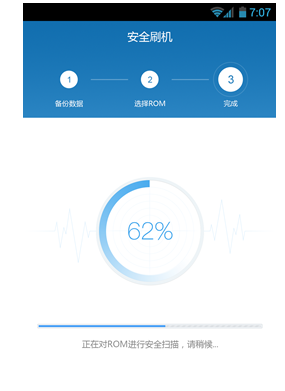
刷机电脑图解-7
6、刷机完成,恢复手机数据
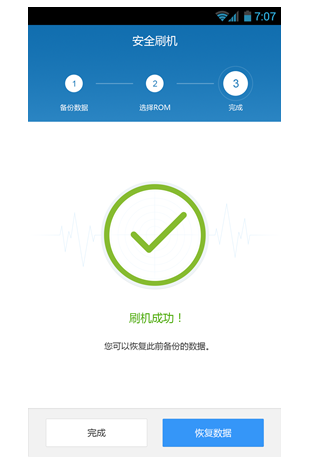
手机电脑图解-8
以上就是刷机精灵实现一键刷机的具体操作技巧。
相关教程:
猜您喜欢
- 演示ghost系统一键还原安装教程..2021/07/21
- 电脑如何一键装机重装系统..2021/07/21
- 驱动人生一键重装系统2022/09/03
- 大白菜pe一键装机windows系统步骤..2022/05/29
- 笔记本电脑系统怎么重装win7步骤..2021/12/01
- 教大家安装微软windows11系统..2021/07/22
相关推荐
- 电脑一插u盘就让格式化怎么办.. 2021-06-04
- 手把手教你如何安装系统 2021-08-31
- 电脑重装系统的详细教程 2021-05-26
- 详解一键重装系统软件使用教程.. 2021-07-09
- win11系统要求有哪些 2021-07-24
- 详解戴尔电脑怎么重装win7 2019-05-29




 粤公网安备 44130202001059号
粤公网安备 44130202001059号